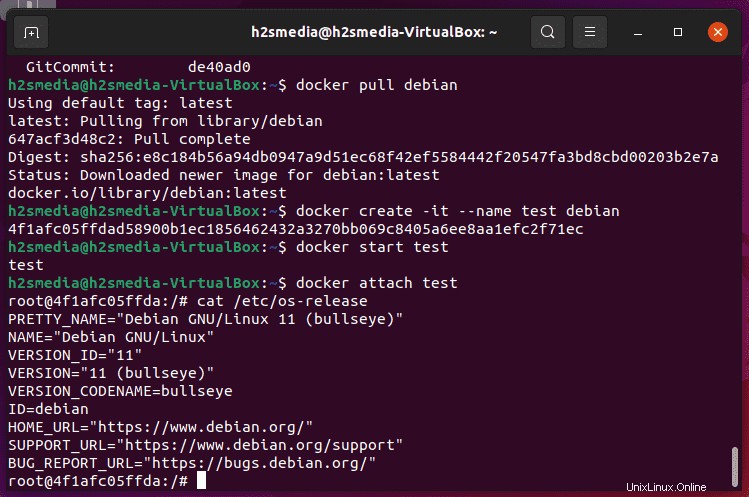Docker es un proyecto de código abierto que nos permite ejecutar fácilmente aplicaciones en contenedores aislados. Aquellos que usan Ubuntu 22.04 LTS y desean instalar Docker CE para ejecutar contenedores de varias aplicaciones de Linux pueden seguir este tutorial.
Otro beneficio de los contenedores Docker es que pueden construirse unos sobre otros y comunicarse entre sí. Ejemplos de estas aplicaciones serían un servidor Apache o una base de datos MySQL.
En comparación con las máquinas virtuales normales, no necesitamos todos los contenedores para ejecutar un sistema operativo completo. Quiero decir, si queremos ejecutar un servidor web separado del servidor de la base de datos, tendríamos que iniciar dos máquinas virtuales completas, incluido el sistema operativo. Este no es el caso con docker, en él, el núcleo subyacente será el mismo y se pueden iniciar dos contenedores independientes para los servidores respectivos sin instalar el sistema operativo completo; en su lugar, una imagen ligera de Docker hará el trabajo.
Además, Docker es un proyecto multiplataforma, por lo tanto, independientemente del sistema operativo (Windows, Linux o macOS), ejecuta el comando que será el mismo para todos y no habrá problemas de compatibilidad entre los contenedores.
Pasos para instalar Docker CE en Ubuntu 22.04 LTS Jammy Jellyfish
1. Actualización del sistema e instalación de algunas herramientas
sudo apt update sudo apt install ca-certificates curl apt-transport-https
2. Añadir clave GPG
Para descargar los paquetes de Docker en Ubuntu, debemos agregar la clave GPG utilizada para firmar los paquetes de Docker por su desarrollador; de lo contrario, el sistema devolverá un error y no podrá usar el repositorio.
curl -fsSL https://download.docker.com/linux/ubuntu/gpg | sudo apt-key add -
3. Agregar repositorio docker en Ubuntu 22.04
Podemos instalar el docker usando el repositorio del sistema predeterminado de Ubuntu Jammy, sin embargo, la versión disponible no será la última. Por lo tanto, agregue el repositorio oficial de Docker manualmente usando el bloque de comando dado a continuación.
Copiar y pegar el todo bloque de comando en tu terminal:
echo "deb [arch=amd64] https://download.docker.com/linux/ubuntu focal stable" \ | sudo tee /etc/apt/sources.list.d/docker.list > /dev/null
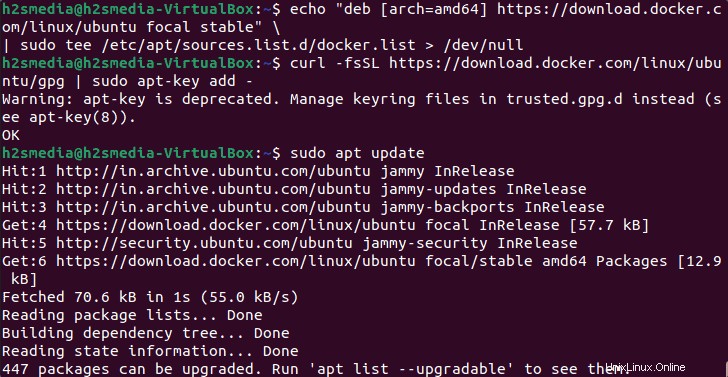
4. Instale Docker Engine en Ubuntu 22.04
Finalmente, hemos configurado todas las cosas requeridas que necesitábamos. Ahora, simplemente ejecute el comando de actualización del sistema para actualizar el caché del repositorio y actualizar los paquetes ya instalados. Después de eso, use los paquetes APT para obtener todas las herramientas de Docker que necesitamos para comenzar a crear contenedores.
sudo apt update sudo apt-get install docker-ce docker-ce-cli containerd.io
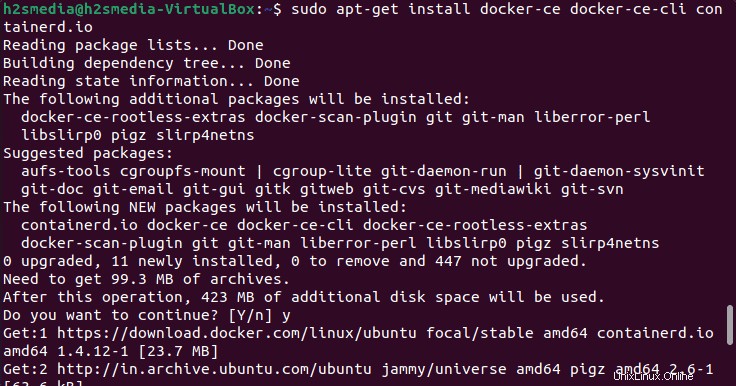
Para comprobar que el servicio Docker se está ejecutando:
systemctl status docker
En caso de que no se esté ejecutando, utilice:
sudo systemctl start docker
5. Usar docker sin sudo
Una vez que se completa la instalación, debemos agregar nuestro usuario actual del sistema al grupo Docker; de lo contrario, cada vez que necesitemos usar 'sudo ‘ con cada comando del Docker.
sudo usermod -aG docker $USER newgrp docker
Para comprobar la versión:
docker version

6. Crear Contenedor
Ahora, podemos comenzar a crear nuestro primer contenedor. Por ejemplo, supongamos que desea crear un contenedor Debian Bullseye. Para eso, extraeremos su imagen acoplable.
docker pull debian
Crear contenedor:
docker create -it --name test debian
Contenedor de inicio
docker start test
Obtenga la línea de comando del contenedor instalado:
docker attach test